
Tig je rozhraní v textovém režimu pro git. Slouží především jako prohlížeč úložiště Git. Je napsán jako textové rozhraní založené na ncurses a může také pomoci při vytváření změn pro odevzdání na úrovni bloku. Když je vstup poskytován přes stdin, tig vstoupí do režimu Pager. Tig funguje na Linuxu, macOS a Windows.
V tomto tutoriálu se naučíme, jak nainstalovat Tig na Ubuntu 20.04 .
Funkce
- Prochází potvrzení v aktuální větvi
- Zobrazuje potvrzení pro jednu nebo více konkrétních větví
- Porovná dvě větve
- Pomáhá zobrazit změny pro jeden soubor
- Zobrazí seznam úkrytů
- Zobrazuje odkazy na pobočky, značky a dálkové ovladače
Nainstalujte tig na Ubuntu
Nejprve aktualizujte systém, spusťte:
sudo apt update
Chcete-li nainstalovat tig na ubuntu, spusťte:
sudo apt install tig
Jak používat tig
Nástroj tig je velmi přímočarý. Chcete-li zobrazit seznam odevzdání na aktuální větvi, zadejte:
tig
Objeví se interaktivní okno zobrazující každý odevzdání. Klávesy se šipkami nahoru a dolů vám mohou pomoci procházet mezi nimi.
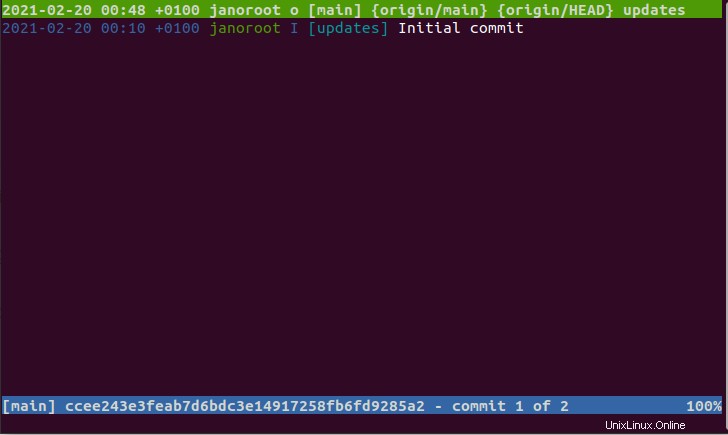
Chcete-li získat podrobnosti o odevzdání, stačí jej vybrat a stisknout Enter .
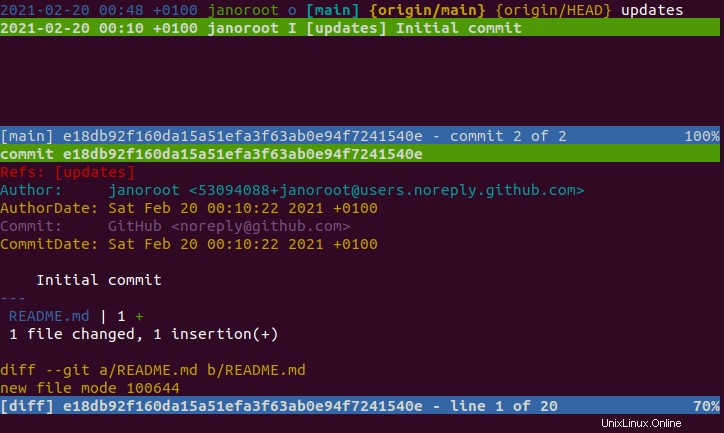
Chcete-li zobrazit potvrzení z jiné větve, zadejte:
tig updates
Ve výše uvedeném příkazu je název větve updates .
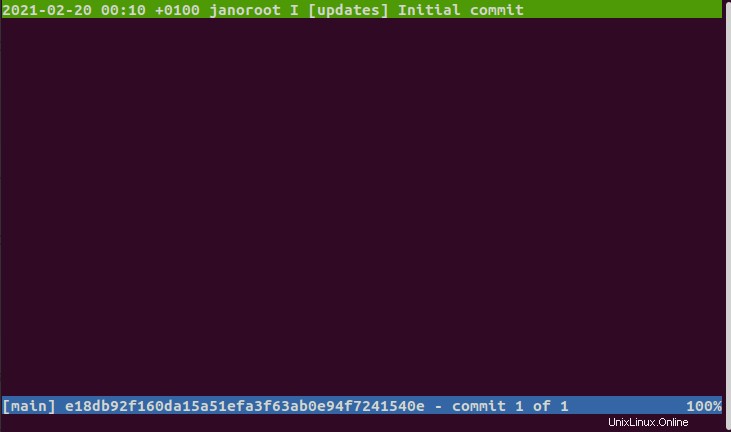
Chcete-li zjistit rozdíly mezi dvěma větvemi, zadejte:
tig updates..main
Výše uvedený příkaz porovnává dvě větve updates a main .

Chcete-li zobrazit změny pro jeden soubor, zadejte:
tig -- README
V tomto případě je soubor README.
Chcete-li zobrazit revize mezi dvěma daty pro konkrétní soubor, zadejte:
tig --after="2021-01-01" --before="2021-01-17" README
Chcete-li použít tig jako unixový nástroj grep, zadejte:
tig grep -p Beginner
Po -p příznak, měl by být umístěn text, který chcete hledat. V tomto případě příkaz hledá v celém úložišti soubory, které obsahují slovo Beginner.
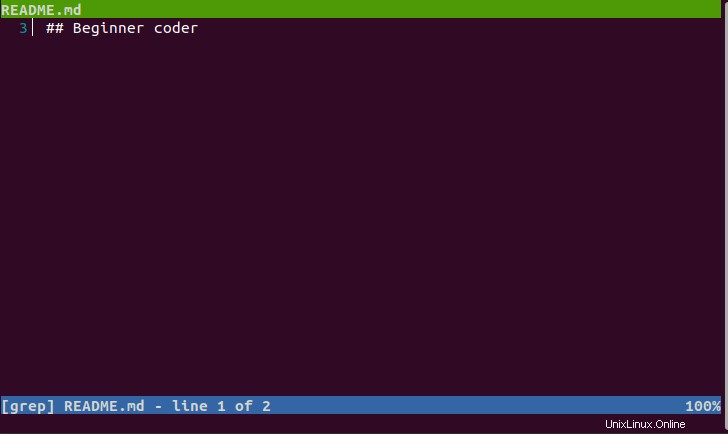
Chcete-li zobrazit odkazy:
tig refs
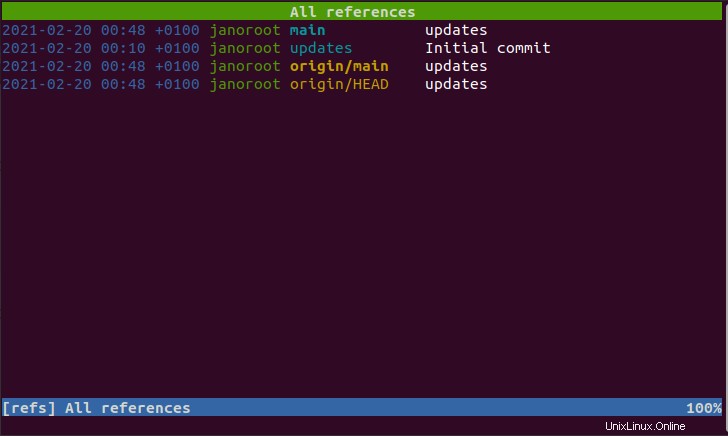
Chcete-li zobrazit seznam úkrytů, zadejte:
tig stash
Chcete-li vložit tig v pageru režim, zadejte:
git status | tig

Výše uvedený příkaz pipes výstup jako stdin do tig.
Jak aktualizovat tig
Chcete-li aktualizovat oficiální typ úložiště:
sudo apt update
Chcete-li upgradovat tig na nejnovější verzi, zadejte:
sudo apt get --only-upgrade install tig
Jak odinstalovat tig
Chcete-li zcela odstranit tig z vašeho počítače Ubuntu, zadejte:
sudo apt remove tig -y
Poslední myšlenky
Prostřednictvím tohoto článku jste se naučili používat tig pomocí několika praktických a snadno sledovatelných příkladů. Dokonale se hodí jako prohlížeč pro vaše úložiště git, je to velmi užitečný nástroj, pokud jde o shromažďování informací o odevzdání kódu.